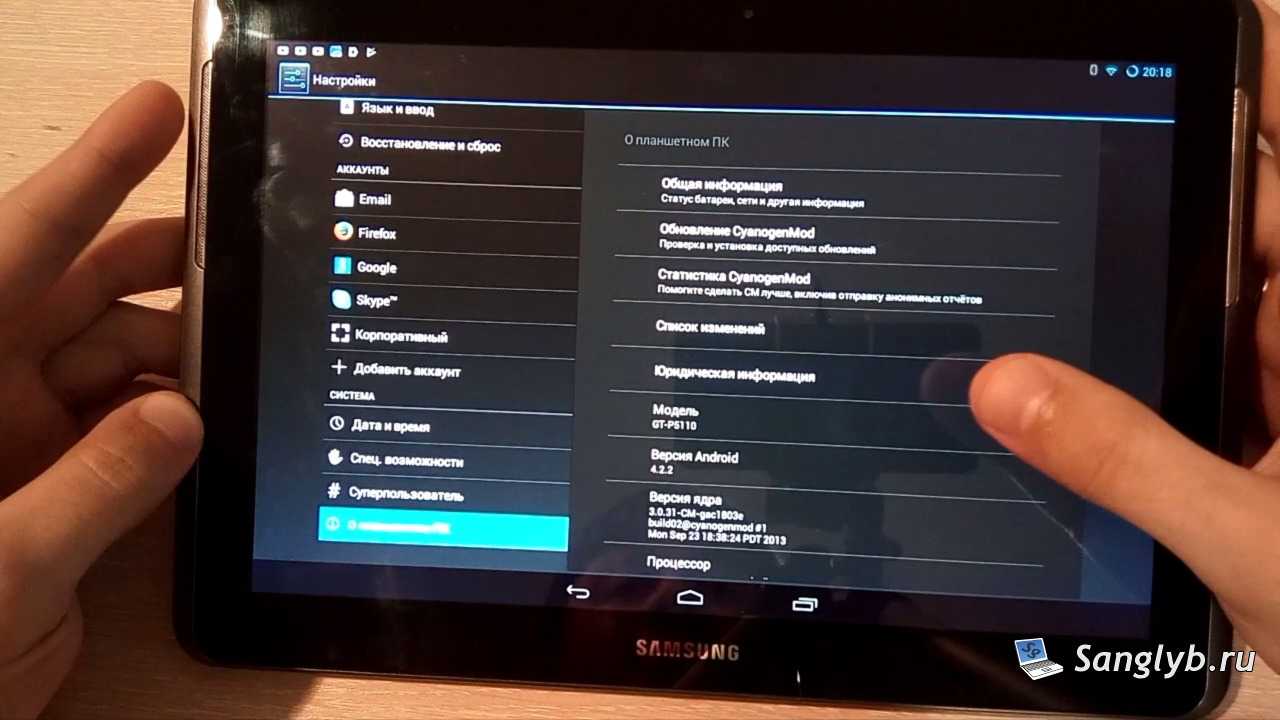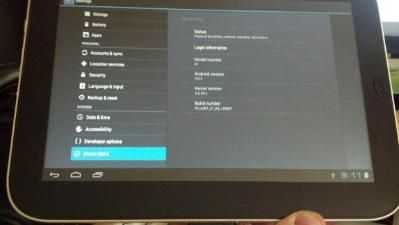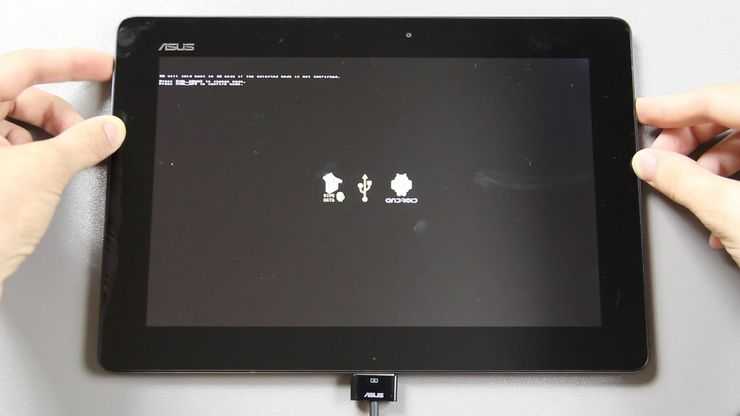Характеристики
- Тип: смартфон
- Операционная система: Android 5.1
- Тип корпуса: классический
- Конструкция: водозащита
управление: сенсорные кнопки - Количество SIM карт: 2
- Режим работы нескольких SIM-карт: попеременный
- Вес: 195 г
- Размеры (ШxВxТ): 74×137.5×16.7 мм
- Тип экрана: цветной IPS, сенсорный
- Тип сенсорного экрана: мультитач, емкостный
- Диагональ: 4 дюйм.
- Размер изображения: 800×480
- Автоматический поворот экрана: есть
- Устойчивое к царапинам стекло: есть
- Фотокамера: 8 млн nпикс., светодиодная вспышка
- Функции камеры: автофокус
- Запись видеороликов: есть
- Фронтальная камера: есть, 1.3 nмлн пикс.
- Аудио: MP3, FM-радио
- Разъем для наушников: 3.5 мм
- Стандарт: GSM 900/1800/1900, 3G
- Интерфейсы: Wi Fi 802.11n, Bluetooth 4.0, USB
- Спутниковая навигация: GPS
- Процессор: MediaTek MT6580, 1300 МГц
- Количество ядер nпроцессора: 4
- Видеопроцессор: Mali-400 MP2
- Объем встроенной памяти: 8 Гб
- Объем оперативной памяти: 1 Гб
- Слот для карт памяти: есть, объемом до 32 Гб
- Тип аккумулятора: Li-polymer
- Емкость аккумулятора: 2600 мА/ч
- Тип разъема nдля зарядки: micro-USB
управление: голосовой набор, голосовое управление - Режим полета: есть
- Датчики: nприближения
- Фонарик: есть
- Использование в качестве USB-накопителя: есть
- Комплектация: смартфон, аккумуляторная nбатарея, USB-кабель, сетевой адаптер, дополнительная заглушка, винты, ключ
- Особенности: класс защиты: IP 68 (защита nот пыли и воды), защитное стекло Dragon Trail
Прошивка планшетного ПК
Для начал предупредим Вас о том, что все проделанные в этом пункте действия не дают Вам 100 % гарантию на обновление и работоспособность гаджета, поэтому настоятельно рекомендуется без крайней нужды и опыта не проводить эксперименты, так как за все придется отвечать только Вам. Администрация сайт не несет никакой ответственности за Ваши действия. И так приступим
Заряжаем свой девайс и сохраняем персональную информацию на другой носитель.
Прошивку, драйвера и программу для обновления можно скачать непосредственно с официального сайта производителя по ссылки http://www.texet.ru/tablet/tm9737w.htm в разделе поддержка, загрузки. Либо с неофициальных сайтов – это уже сугубо личный выбор.
Для прошивки нам потребуются драйвера на ПК и программу LiveSuit.
Инструкция:
- Выключаем гаджет
- Подключаем устройство к компьютеру, переводя в режим обновления – удержать клавиши Выключения и громкости плюс
- Компьютер оповестит о том, что подсоединили новое устройство
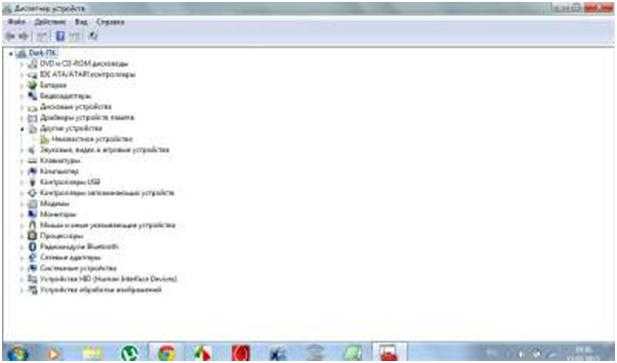
Новое устройство
http://4pda.ru/pages/go/?u=http%3A%2F%2Ftexet.ru%2Fsave.php%3Ffile%3D%2Ffiles%2FUsbDriver_Win7x64_1333694087.rar

Свойства устройства
Заходим в свойства нового неизвестного устройства (планшет) и выбираем обновить драйвера.

Выбираем второй пункт и ищем скачанные Вами драйвера.

Установка драйвером
Еще нажимаем пункт «Выбрать драйвер из списка».

Показать все устройства
Нажимаем на вкладку отобразить все имеющиеся устройства – находим наш планшет.
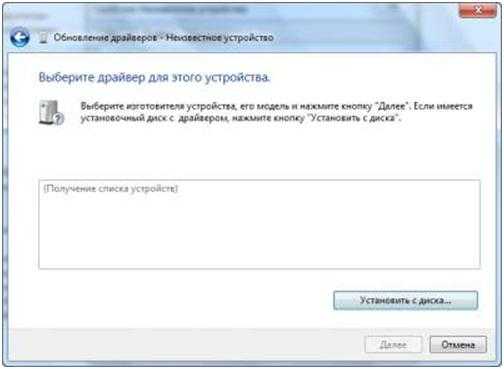
Свойства
Нажимаем еще раз кнопку «Установить с диска».
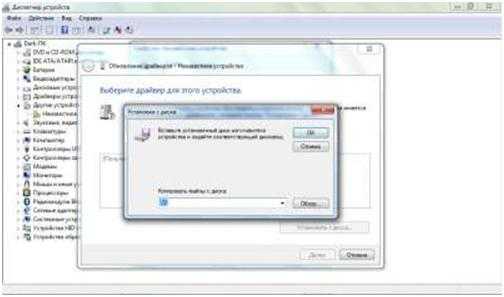
Выбор файла
На все вопросы отвечаем утвердительно – это же Китай, не все драйвера проходят сертифицирование – компания просто физически не успевает это делать.

Драйвер успешно установлен
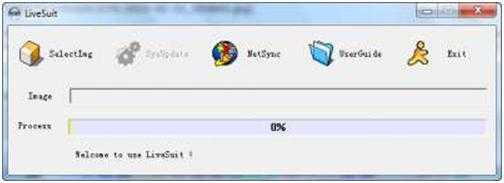
Программа для прошивки
В окне, что появилось выбираем первый ярлык – SelectImg и указываем путь на ранее скачанную прошивку.
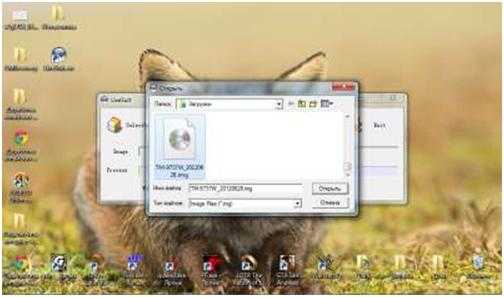
Выбор прошивки
Теперь еще раз подключаем планшет и процесс обновление ПО пойдет автоматически, если этого не произойдет – этот пункт повторите еще раз. На этом обновление окончено успешно.
Если в процессе установки пошло, что не так – это только Ваша вина, попробуйте повторить все этапы еще раз, если нет? Несите в специализированный салон пусть восстанавливают его работоспособность.
Что же сказать на счет прав суперпользователя – планшеты уже при покупке имеют установленный root, а прошивка тем более.
Для наглядности посмотрим видео обзор.
teXet TM-4083
работает под управлением операционной системы Android 5.1
. Его производительность оценена в 3 из 5 (в своем сегменте). Этот смартфон — достаточно производительный. Здесь опубликованы характеристики девайса, инструкция, как сделать сброс настроек, прошить устройство и, конечно же, как получить root-права на теxет
Планшеты от «МегаФон» и других операторов
По своей сути, планшеты от операторов – те же устройства от ZTE или Huawei. А значит, на них распространяются правила стандартной прошивки. Их можно прошить с помощью SD-карты. Подходит способ с обновлением прошивки и папкой DLOAD. Никаких проблем в процессе прошивки не наблюдается.

Прошивка планшета «МегаФон» кастомной ОС происходит по типовому сценарию обновления прошивки с помощью Clockwork Mod. Вообще, эти планшеты — одни из самых податливых в плане прошивки. С ними никогда не бывает проблем. Отличие от обычных версий планшетов состоит только в том, что сии устройства аппаратно заблокированы для использования только одной сим-карты конкретного оператора. В остальном же это устройства обычные.
Подготовка устройства к обновлению прошивки
Прежде чем узнать, как прошить планшет Андроид через компьютер, нужно подготовить устройство к обновлению.
А именно: зарядить гаджет, использовать подходящий кабель, позаботиться о бесперебойной работе компьютера, убрать лишнее из девайса, создать точку восстановления данных.
Всё это упростит установку новой операционной системы и минимизирует любые риски.
Зарядить планшет и проверить кабель
Чтобы аппарат не выключился сам по себе во время перепрошивки, зарядите его как минимум на 90%. Иначе на планшете, который выключился во время переустановки операционной системы, наверняка возникнут серьезные программные неисправности.
Также важно иметь качественный и желательно оригинальный кабель, ведь именно через USB-кабель устройство будет подключено к компьютеру. Оригинальные кабели работают стабильно и не выйдут из строя во время установки новой прошивки
Использовать ИБП или ноутбук
Обновить Андроид без компьютера не получится (способом описанном в этой статье), особенно если установка новой ОС была прервана резким отключением электричества.
Стационарный компьютер, не подключенный к источнику бесперебойного питания, попросту выключится и прервет процесс. Чтобы этого не произошло, я советую использовать ИБП или производить перепрошивку через ноутбук. Во втором случае ноутбук нужно полностью зарядить.
Создать бэкап
Главный шаг подготовки Android устройства — создание бэкапа. Бэкап — это создание точки восстановления. Имея точку восстановления, можно запустить аппарат в том состоянии, в котором он было в момент создания бэкапа.
При этом, все данные и файлы, в том числе приложения, фотографии, видео, музыка, настройки, история сообщений и прочее, будут сохранены и легко восстановятся.
Чаще всего бэкап представляет собой один исполняемый файл или архив. Обязательно сохранять бэкап на внешнем накопителе, будь то флешка или SD-карта.
Если же бэкап будет создан на внутренней памяти устройства, то во время переустановки операционной системы он будет утерян, как и все остальные файлы, а значит, и смысла делать такой бэкап нет.
Сначала нужно освободить место на карте памяти. Бэкап занимает большой объем памяти и я рекомендую освободить минимум 5 гигабайт. Занимаемый объем зависит от загруженности планшета разными приложениями, файлами и другими данными.
Подробная инструкция по созданию бэкапа:
- Выключите устройство.
- Нажмите и удерживайте кнопку включения и кнопку повышения громкости.
- Откроется текстовое меню Recovery. Выбор пунктов осуществляется клавишей включения, а переключение между пунктами происходит через кнопки понижения и повышения громкости.
- Выбрать пункт “Backup user data”.
- Начнется процесс создания точки восстановления. Учтите, что он может проходить довольно продолжительное время.
- Когда создание бэкапа завершится, на дисплее появится надпись “Backup user data complete”.
- После этого вновь откроется меню восстановления. Перезагрузите гаджет, выбрав пункт “Reboot system now”.
Вне зависимости от того, собираетесь вы перепрошивать устройство или нет, я советую всегда иметь на внешнем накопителе актуальный бэкап. И не удаляйте старый бэкап, пока не будет создан новый.
Часто пользователи удаляют старую точку восстановления, чтобы освободить место для новой, но в таком случае может возникнуть сбой при создании нового бэкапа, и все данные будут утеряны.
Убрать симку и карту памяти
Последний этап приготовления — вытащить из девайса симку и карту памяти. Не будет ничего страшного, если вы оставите все это в планшете, но можно перепутать кое-что во время установки новой прошивки и указать неправильный каталог. Поэтому пусть планшет будет без лишних деталей.
Прошивка планшетов Samsung
Одним из самых популярных брендов на рынке планшетов является Samsung. Среди прочих достоинств устройств этой компании есть и некоторые недостатки, связанные с «зависанием» операционной системы после длительного использования. По этой причине вопрос о том, как настроить планшет Samsung, часто появляется на форумах дилетантов, зарывшихся в программное обеспечение. На самом деле, в этом нет ничего сложного. Итак, инструкции по прошивке.

- Зарядите планшетный компьютер до максимального заряда батареи и отключите его от сети.
- Загрузите официальную версию прошивки на свой компьютер.
- Загрузите прошивку Odin и извлеките ее на компьютер.
- Выключите питание планшета.
- Для входа в «Режим Óдина» необходимо одновременно нажать кнопку «Вниз» на качалке громкости, кнопку «Домой» на передней панели и кнопку блокировки, после чего на экране появится предупреждающее сообщение. Далее, отпустите все нажатые клавиши и нажмите кнопку «Up» на рокере тома, чтобы подтвердить, что вы можете войти в режим начального загрузчика. Если в середине экрана появляется зеленый значок «Android», это означает, что все шаги были сделаны правильно. В противном случае повторите приведенные выше инструкции.
- Запустите Odin.
- Подключите планшет Samsung с помощью USB-кабеля к компьютеру.
- Затем нажмите клавишу PDA в программе и выберите нужную прошивку с расширением.md5 или.tar.
- Когда все шаги будут выполнены, нажмите кнопку «Старт» и дождитесь завершения операции.
Теперь вопрос о том, как прошить планшет, уже не кажется таким запутанным, потому что на самом деле в этом нет ничего сложного. Вся программная часть работы выполняется автоматически.
Настройка интернета и интерфейс ОС

Каждый пользователь для удобства быстрого доступа может размещать здесь любые ярлыки своих приложений, а графические виджеты позволят получать доступ к Интернет-ресурсам.
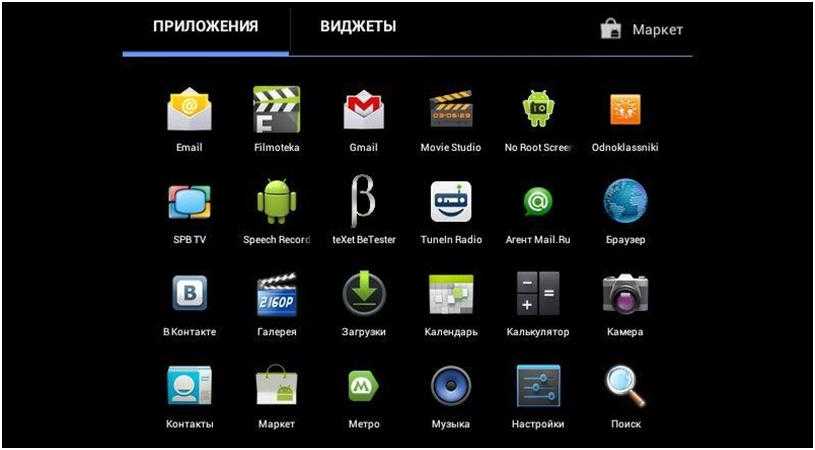
Собственно, эти приложения, то есть их ярлыки владелец устройства может помещать на рабочий стол, а вкладка виджеты в самом верху открывает доступ к тем самым графическим элементам.
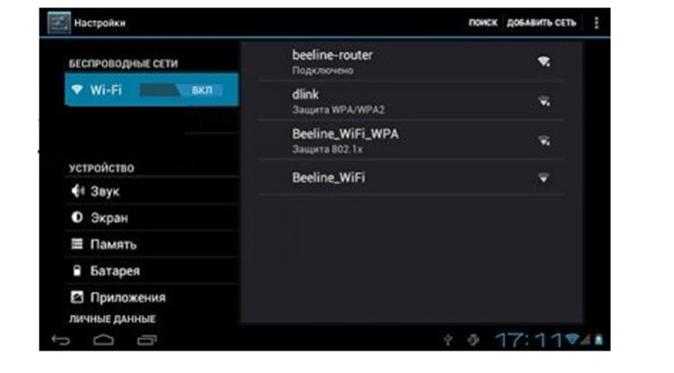
Wi-Fi – модуль беспроводной связи
Это один из способом получить доступ к неограниченным возможностям к сети Интернета для общения, обмена данными, серфинга по сайту и прочее. Для подключения следует только программно включить модуль, дождаться пока он просканирует и в правом окне, как на картинке выше выдаст полный список точек – доступных для подключения.
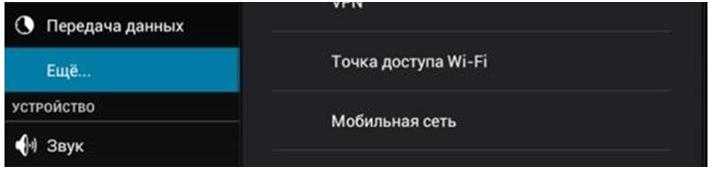
Как уже говорилось планшет texet tm 9738w имеет возможность работать в сетях 3G, а настройка его происходит за считанные минуты – если конечно делать все правильно. Заходим в настройки – ярлык находится в меню приложений или через панель уведомлений (время). Нажимаем на пункт Дополнительно(Еще) и в правом окне выбираем «Мобильная сеть».
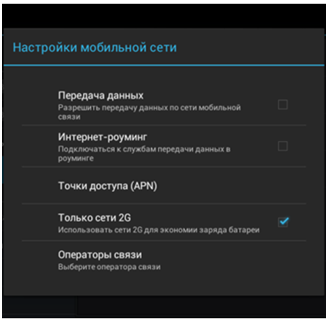
Поверх окна откроется еще одно окно, там мы обязательно включаем, то есть ставим галочку напротив – передачи данных, интернет-роуминг включается по индивидуальному желанию, а тем самым переходим по ссылки Точки доступа.
В следующем окне создаем новое подключение – Дополнительно/создать точку. Откроется таблица в виде списка, где Вам будет предложено заполнить поля, информацию для этого берем на официальном сайте выбранного Вами сотового оператора или выбираем из ниже приведенных.
Имя пользователя
- Мегафон — пустое поле
- tele2 – пусто
- МТС : mts
- BeeLine — beeline
- BeeLine — home.beeline.ru
- Мегафон – internet
- tele2: internet.tele2.ru
- Для МТС : internet.mts.ru
Для уверенности, рекомендуем сверить данные с официальным сайтом.
Как перепрошить планшет Андроид через компьютер
Для установки новой операционной системы на планшет с помощью ПК нужен специальные программы прошивальщики.
Наиболее распространенными из них являют:
- SP Flash Tool;
- PhoenixSuit;
- LG Mobile Support Tool и т.д;
Выбор прошивальщика зависит от марки планшета.
Прошивка планшета с помощью Flash Tool
Этот прошивальщик рассчитан на устройства на базе процессора MTK.
Процесс самостоятельной прошивки планшета с Flesh Tool выглядит так:
- Скачивают и установить прошивальщик Flash Tooll на ПК (часто пользуются портированной версией).
- Инсталлируют последнюю версию Universal ADB драйвера на ПК, чтобы соединение планшета с ним было стабильным.
- Далее скачивают прошивку для установки с ПК.
- Распаковывают ее в удобное место.
- Потом запускают программу и добавляют в нее Scatter-файл с помощью иконки папки напротив пункта «Scatter-loading File». В этом файле сформирована вся информация по файлам прошивки, поэтому они сразу отобразятся в программе.
-
После чего нажимают вкладку «Download» (отмечена зеленой стрелкой) и подключают гаджет к ПК.
-
Далее запустится процесс прошивки, после завершения которой гаджет отключают от ПК и запускают.
Прошивка с помощью PhoenixSuit
В этом случае делают так:
-
Скачивают и устанавливают на ПК PhoenixSuit. При этом в процессе установки нужно поставить USB драйвер (всплывет небольшое окно защитника Windows, в котором необходимо нажать «Все равно установить это драйвер»).
-
Потом запускают программу и открывают в ней вкладку «Firmware». После чего выбирают образ прошивки кнопкой «Image» и нажимают Upgrade.
-
После чего выключают аппарат, затем зажимаем кнопку «Домой» и подключают его к ПК, с помощью USB шнура. При этом кнопку удерживают еще 10-15 сек. Потом нажимают и отпускают кнопку включения. Далее должно появится небольшое окно, в котором нажимают «Yes».
-
Запустится процесс прошивки планшета, на который уходит примерно 3 мин.
-
После завершения прошивки на экране всплывет небольшое окно с сообщением «Upgrade Firmware Succeed», в котором нужно нажать «OK»
На этом прошивка устройства завершена, поэтому нужно отключить от ПК и включить.
Скачиваем прошивку для планшета
Рекомендуется, конечно же, загружать прошивку с официального сайта, т.е. использовать прошивку которую предлагают сами производители планшета. В моем случае это сайт www.texet.ru, т.е. план действий, следующий, я перехожу на сайт, ищу нужную модель планшета, захожу в подробное описание, перехожу в раздел «Поддержка ->Загрузки» и там я могу скачать все, что мне нужно для перепрошивки моего планшета, а именно саму прошивку, программу, с помощью которой я буду прошивать планшет и даже краткую инструкцию. В качестве программы для прошивки в данном случае будет выступать PhoenixSuit.
Также обращаю Ваше внимание на то, что модель планшета Texet 9751 HD выпускается в нескольких ревизиях, поэтому перед тем как скачивать прошивку убедитесь в том, что Вы загружаете именно ту прошивку, которая подходит для Вашей ревизии планшета. Узнать о том какая ревизия у Вашего планшета, можно просто посмотрев на серийный номер, именно так и говорится на официальном сайте
У меня серийный номер начинается с 1312, поэтому я скачиваю прошивку для ревизии rev1, и утилиту для смены ПО, т.е. PhoenixSuit, можете также скачать и инструкцию по обновлению.
Вот страница, где Вы все это можете посмотреть и скачать
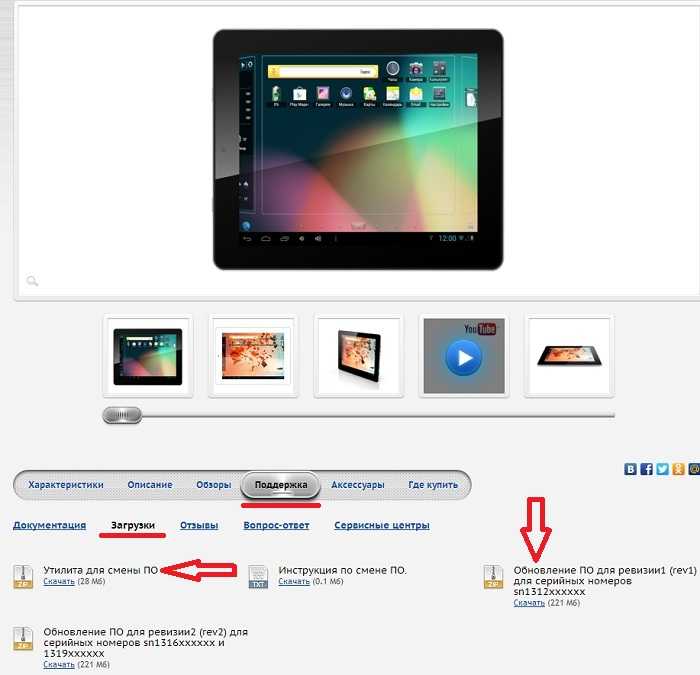
Что нужно для перепрошивки планшета Texet?
Прежде всего, давайте выясним, что нужно для выполнения такой операции. Прошивка Texet TM делается при помощи таких инструментов:
- Заряженный аккумулятор — лучше всего, чтобы он был полный, или имел запас не менее 50%;
- Компьютер — с его помощью будет происходить перепрошивка;
- Программа PhoenixSuit, через которую происходит замена ПО — скачайте и установите её на компьютере;
- Непосредственно сама прошивка — файл с ней тоже необходимо предварительно скачать и сохранить на ПК;
- Где взять прошивку и программу для её установки? Лучше всего искать их на официальном сайте производителя Texet, ориентироваться по серии, маркируемой буквами TM. Файлы для замены обеспечения расположены в разделе «Поддержка», далее, выберите «Загрузки»;
- В открывшемся окне вы сможете найти файлы с программой и новым образом Android, но тщательно проверьте серийный номер вашего устройства, чтобы скачать подходящий архив с ПО.
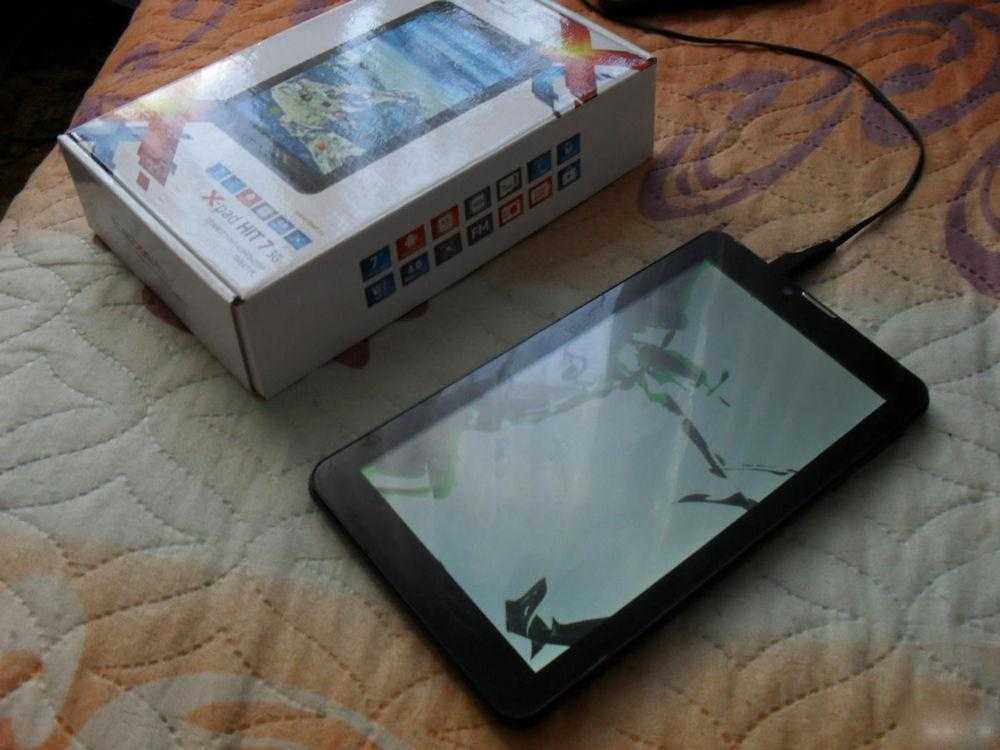
Итак, когда вы всё скачали, устанавливаем PhoenixSuit таким образом:
- Откройте инсталлятор, нажмите «Далее»;
- Windows уведомит вас, что нужно установить драйвер, но он является непроверенным — всё равно подтвердите его загрузку;
- После подтверждения остальных пунктов произойдёт установка приложения, в конце нажмите «Готово» и закройте окно.
Теперь вы установили отдельную программу PhoenixSuit, разработанную для замены прошивки на продуктах Texet TM.
Параметры устройства
Планшетный ПК имеет 9,7 дюймовый дисплей с поддержкой до 10 касаний и разрешением в 1024х768 пикселей, кстати выполнен экран на матрице IPS. Предустановлена все знакомая и уже привычна ОС Android четвертой версии. Работает девайс на процессоре Boxchip A10 с тактовой частотой в 1200 МГц, основной памяти не так уж много, всего лишь 8 Гб, ОЗУ кстати также мало – 1Гб. Радует, что у всех планшетов опционально входит слот для карт памяти.
Данный планшет тексет, как уже говорилось является одним из первопроходцем с поддержкой сети 3G, помимо этого для связи имеется Wi-Fi и технология host. Как и предполагалось имеется также две камеры: тыловая и фронтальная, 2 и 0,3Мп – речь о фотовспышке или фокусе вообще не шла.
С помощью host режима можно подключить внешние устройства, например:
- HDD
- Миши
- Клавиатуры
- Flash-карты
Вес новое чудо российского производства почти 600 грамм, а размеры 246х190х9 миллиметров. Как и полагается присутствуют встроенный микрофон и динамик, датчик положения экрана и вибромотор.
Как обновить Samsung Galaxy Tab?
Процесс обновления Samsung Galaxy Tab (GT-P1000, GT-P1000N, GT-P1000L, GT-P100, GT-i800, GT-P1010) заключается в установке на него альтернативной прошивки (ROM) после того, как производитель перестал обновлять устройство по “воздуху”. Проще говоря, если телефон перестал обновляться сам, то пора устанавливать на него альтернативную прошивку.
Обновляться нужно и в том случае, если у вас начались проблемы с устройством, которые вы не смогли решить никаким иным способом. Если вы не уверены, что сможете без проблем самостоятельно накатить прошивку, то лучше воспользоваться услугами более опытных пользователей, чтобы не навредить гаджету. Или задуматься о замене устройства на более новое.
Источники
- https://plansheta.ru/proshivki/kak-obnovit-android-na-planshete
- https://support.google.com/android/answer/7680439?hl=ru
- https://samsung-wiki.com/kak-proshit-planshet-samsung.html
- https://androidsfaq.com/kak-obnovit-proshivku-versiyu-android/
- https://ExpertLand.ru/planshet/obnovit-android
- https://tehnika.expert/cifrovaya/planshet/kak-obnovit-versiyu-android.html
- https://zen.yandex.ru/media/mrandroidru/kak-obnovit-android-na-planshete-5f3618df4f781b2b916238c5
- https://protabletpc.ru/advice/kak-pereproshit-planshet-samsung.html
- https://plansheta.ru/proshivki/kak-proshit-planshet-samsung
- https://AndroidMir.org/faq/update/obnovlenie-tel-samsung/samsung-galaxy-tab-obnovlenie-i-proshivka/
Другие утилиты
Бесплатные приложения позволят не только перепрошить любой планшет на базе Android (некоторые доступны и для iOS), например Irbis tz762 или PRESTIGIO Grace. Практически каждое из них – полноценный менеджер для управления устройством.
Sonicstage
Аналог «Флеш плеера» специально для Sony. ПО предназначено для управления медиафайлами. Это единственный программный плеер, который взаимодействует с форматом Atrac, так что может пригодиться на этапе создания бэкапа.
My Nokia tool
Утилита считывает информацию об устройстве, защитный код пользователя, сбрасывает настройки и проводит тестирование (SEc, SL, IMEI), может поставить пароль и проверить девайс встроенным антивирусом. Подходит только для планшетов Nokia.
Recboot
С помощью этого софта можно войти в режим восстановления одним щелxком мыши, перепрошить планшет на iOS и восстановить утерянные данные. Программа работает только с 32-разрядными ПК. Рекомендуется опытным пользователям.
MTK Droid tools
Утилита для проверки данных устройств, которые базируются на Mediatek. Это Asus ZenPad (2\32 Гб, Full HD), большинство моделей Lenovo, Prestigio, Pixus. Софт запускается на ПК и ноутбуках на ОС Windows, планшетах и смартфонах Android 2.2.1 и новее.
Myphoneexplorer
Многофункциональный менеджер для Sony Ericsson (кроме Symbian-смартфонов) позволяет управлять контактами, сообщениями, видеофайлами и папками, синхронизировать устройство с Outlook, Thunderbird, выбирать тип соединения, одним кликом переустанавливать операционную систему.
Flashtool
Программа исключительно для перепрошивки Sony и Sony Ericsson. Перед загрузкой нужно читать описание версии: например, через Flashtool 0.9.2ч.x можно прошивать Sony Xperia M5 только с FSC-скриптом. Утилита совместима с 32-разрядной Windows.
Moborobo
Кроме восстановления системы и создания резервных копий, доступны функции удаления системного мусора, удобный файловый менеджер, собственный магазин тем и приложений. Подключить планшет к программе можно через Wi-Fi. Утилита работает как с Android, так и с iOS-устройствами.
Phoenix Service Software
Phoenix Service Software – это официальный софт прошивки для Nokia. Последняя версия – 2012.50.001.49220. Русификации нет.
MOBILedit
Портативное удаленное ПО для смартфона поможет точно определить данные устройств noname-брендов в тех случаях, когда другие утилиты не справляются. Поддерживает не только распространенные модели планшетов (Бравис или Престижио).
Mobogenie
Приложение позволяет быстро переносить файлы, создавать бэкап и восстанавливать данные, получать права на изменение Root. Русской версии нет, но интерфейс понятный и позволяет быстро сориентироваться.
Как поменять прошивку на Андроиде через компьютер
Далее рассмотрим правила, рекомендации, особенности, которые важно соблюдать при установке, замене или обновлении прошивки на Андроиде через компьютер. Пошаговая инструкция «Как через компьютер прошить Android телефон или планшет»:
Пошаговая инструкция «Как через компьютер прошить Android телефон или планшет»:
- Если сделать перепрошивку необходимо на уже используемом телефоне, на котором есть личные данные: контакты, фотографии, музыка, настройки приложений, которые нужно сохранить. То обязательно скопируйте их куда-нибудь, ведь после перепрошивки все данные будут удалены, в случае если в настройках программы для прошивки телефона не убрать из списка пользовательские данные. Чтобы сделать резервную копию данных на Android телефоне необходимо перейти в настройках в раздел «Локальное резервирование». Созданный резервный файл нужно перекинуть на другое устройство, ПК, Micro SD карту или в облачное хранилище, например, в Google.
- Обязательно нужно сделать Backup текущей прошивки, ведь в случае, если что-то пойдет не так, это позволит вернуть телефон в исходное состояние.
- Необходимо зарядить телефон или планшет. Уровень зарядки должен быть 100% или близким к этому показателю, так как во время прошивки уровень заряда батареи падает. И если телефон отключиться – быть беде.
- Если у вас есть и компьютер, и ноутбук, то свой выбор стоит сделать в пользу ноутбука, ведь в процессе перепрошивки могут произойти непредвиденные обстоятельства. Например, отключение света, что приведет к срыву процесса установки обновления и к последующим вытекающим проблемам. У ноутбука же есть батарея, это исключит возможность возникновения подобной неприятной ситуации.
- Далее следует скачать программу для прошивки телефона. Их очень много. Некоторые предназначены для прошивки только моделей конкретного производителя, другие – универсальные и позволяют прошить телефон практически любого производителя. Но лучше всего не рисковать и скачать ту программу, которая указа на форуме 4PDA в теме с прошивкой для модели вашего телефона. Там же можно найти инструкции по работе с этими программами, а также решения частых ошибок, с которыми может столкнуться пользователь во время перепрошивки телефона Android через компьютер.
- Помимо программы, могут понадобиться вспомогательные утилиты. Найти их можно там же.
- Нужно детально изучить инструкцию по прошивке на форуме, ведь любое неверно выполненное действие может привести к фатальной ошибке. Если инструкции нет в прикрепленном первом сообщении, то необходимо досконально просмотреть оставленные от других авторов сообщения ниже.
- Прежде чем подключить смартфон к компьютеру с помощью USB-кабеля. Предварительно нужно проверить целостность кабеля, чтобы не возникло непредвиденных ситуаций.
- Перед началом процесса прошивки мобильное устройство должно быть выключено.
- При подключении телефона к компьютеру Windows может выдать сообщение о том, что мобильное устройство нуждается в обновлении драйверов. Windows 7 и выше автоматически подберет нужные драйвера. Если версия операционной системы более ранняя, то нужно зайти на сайт производителя и скачать там необходимые драйвера. Либо обратиться, к уже не единожды упомянутому 4PDA.
Сами программы для прошивки телефона Android достаточно просты в использовании. И алгоритм работы с ними сводиться к следующему:
- Запуск программы;
- Указание пути к файлу прошивки;
- Выбор элементов, прошивку которых необходимо совершить (например, сделать прошивку Recovery или наоборот исключить его);
- Запуск процесса;
- После завершения можно отсоединить USB и включить телефон, на котором уже поставлена свежая прошивка.
Полезное видео:
Теперь вы знаете, как правильно прошить телефон Андроид (установить, изменить, обновить прошивку).